Matapos muling mai-install ang operating system, sa maraming mga kaso kailangan mong manu-manong mag-install ng mga driver para sa lahat ng mga aparato sa iyong computer. Totoo ito lalo na para sa mga may-ari ng laptop, kung saan, bilang karagdagan sa mga driver para sa pangunahing kagamitan, dapat na mai-install ang software para sa mga karagdagang aparato. Ngunit paano mo malalaman kung aling mga driver ang hindi pa nai-install?
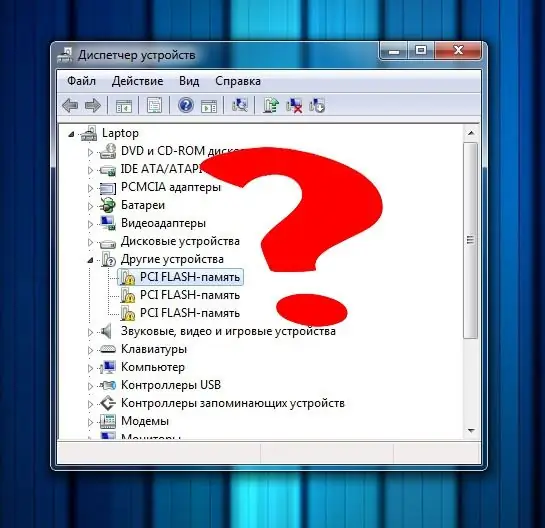
Panuto
Hakbang 1
Kung mayroon kang isang icon ng Aking Computer sa iyong desktop, mag-right click dito, piliin ang Mga Katangian at pumunta sa tab na Device Manager. Sa Windows 7, ang utos na "Device Manager" ay maaaring mapili nang direkta mula sa menu ng konteksto.
Hakbang 2
Kung ang icon ng My Computer ay hindi ipinakita sa desktop, buksan ang Start menu, piliin ang Control Panel, at buksan ang Device Manager.
Hakbang 3
Sa binuksan na kahon ng dayalogo ng system, makikita mo ang isang listahan ng lahat ng mga aparato na naka-install sa iyong computer. Ang hardware kung saan naka-install ang mga driver ay ipapakita bilang mga icon ng aparato. Ang mga aparato kung saan walang sistema ang mga driver ay ipapakita bilang mga dilaw na icon na may tandang o mga marka ng tanong.






